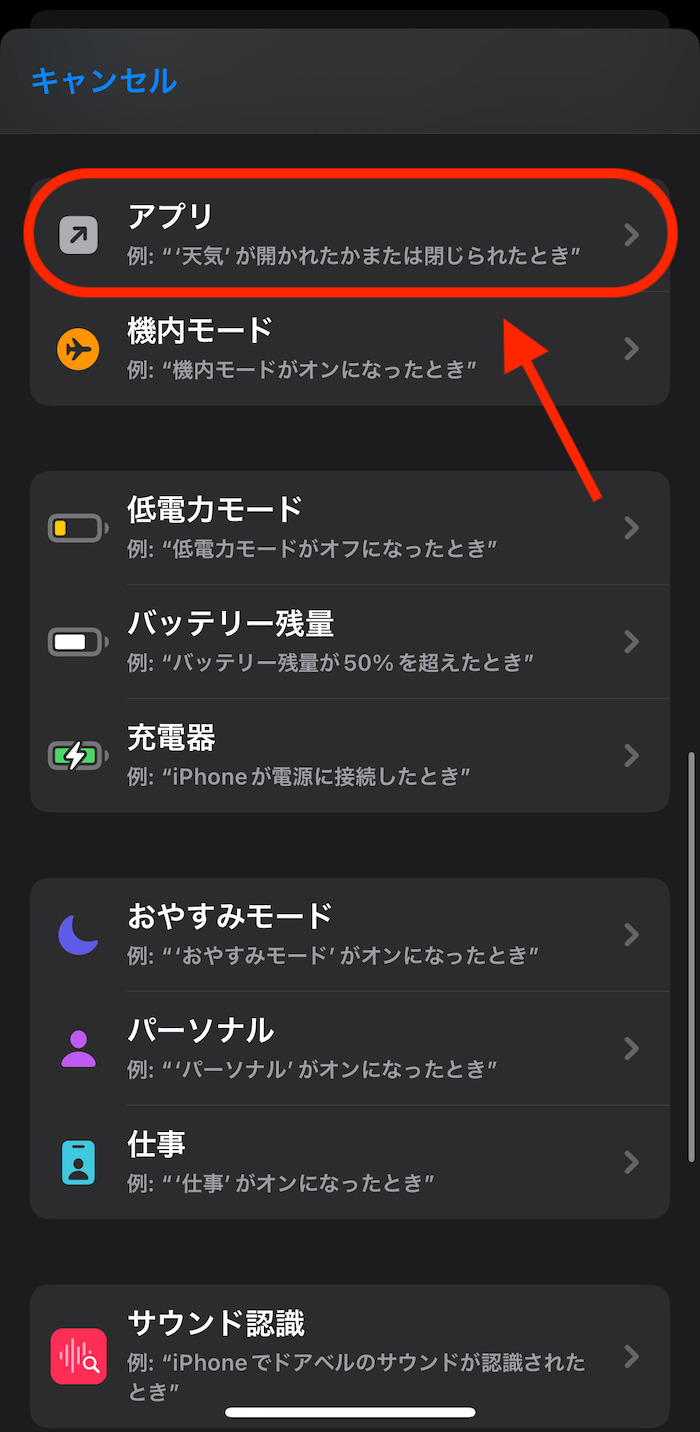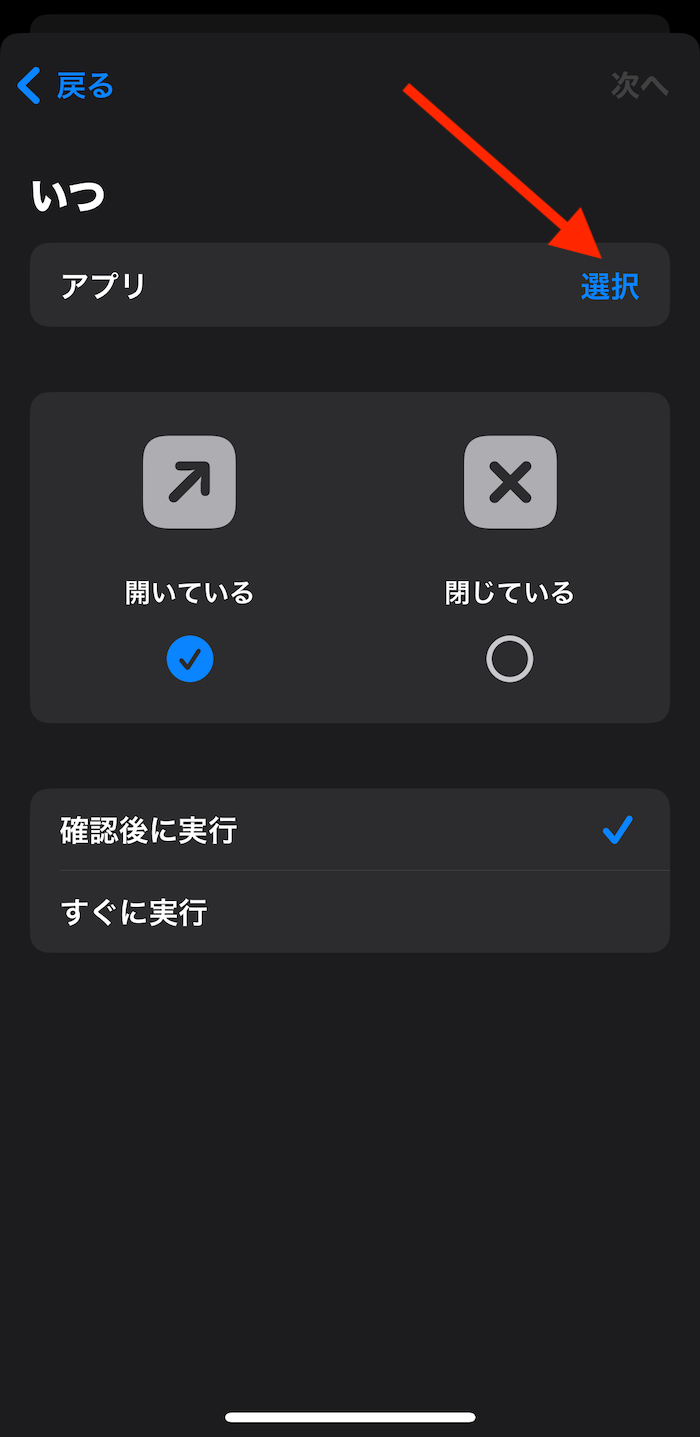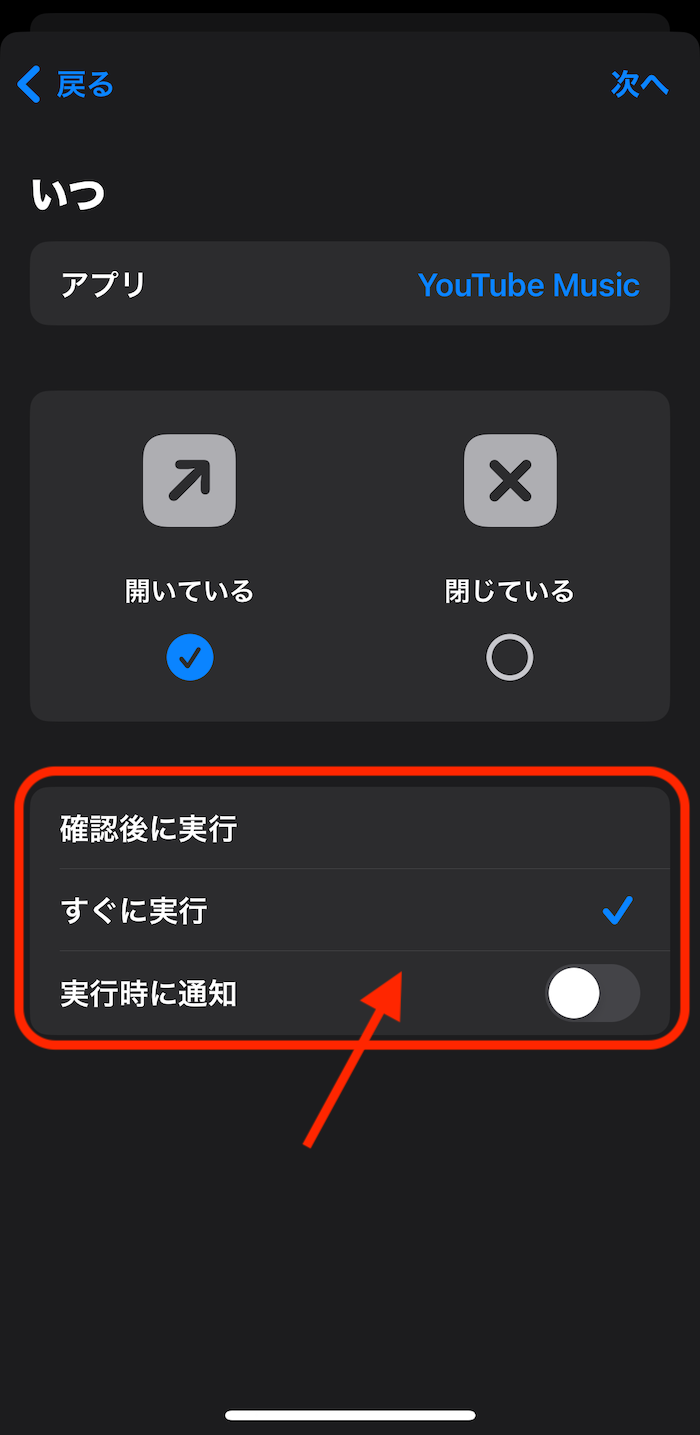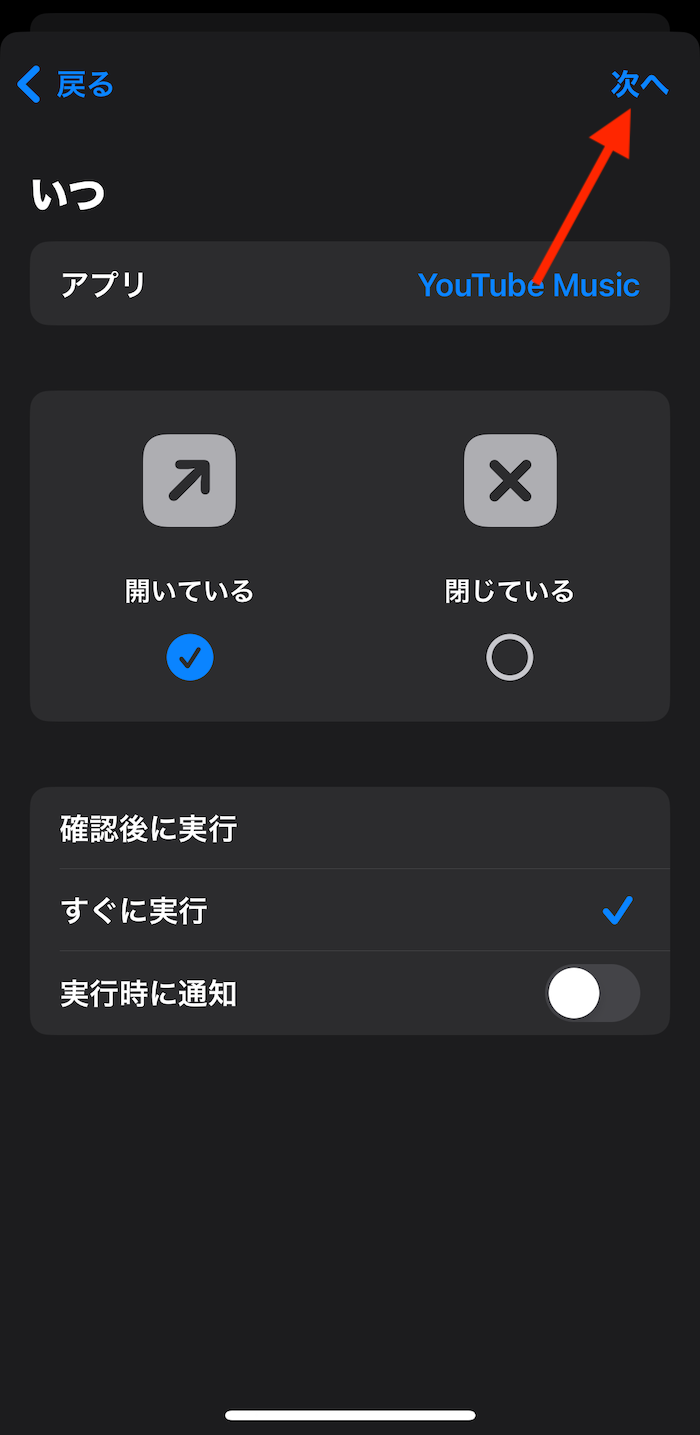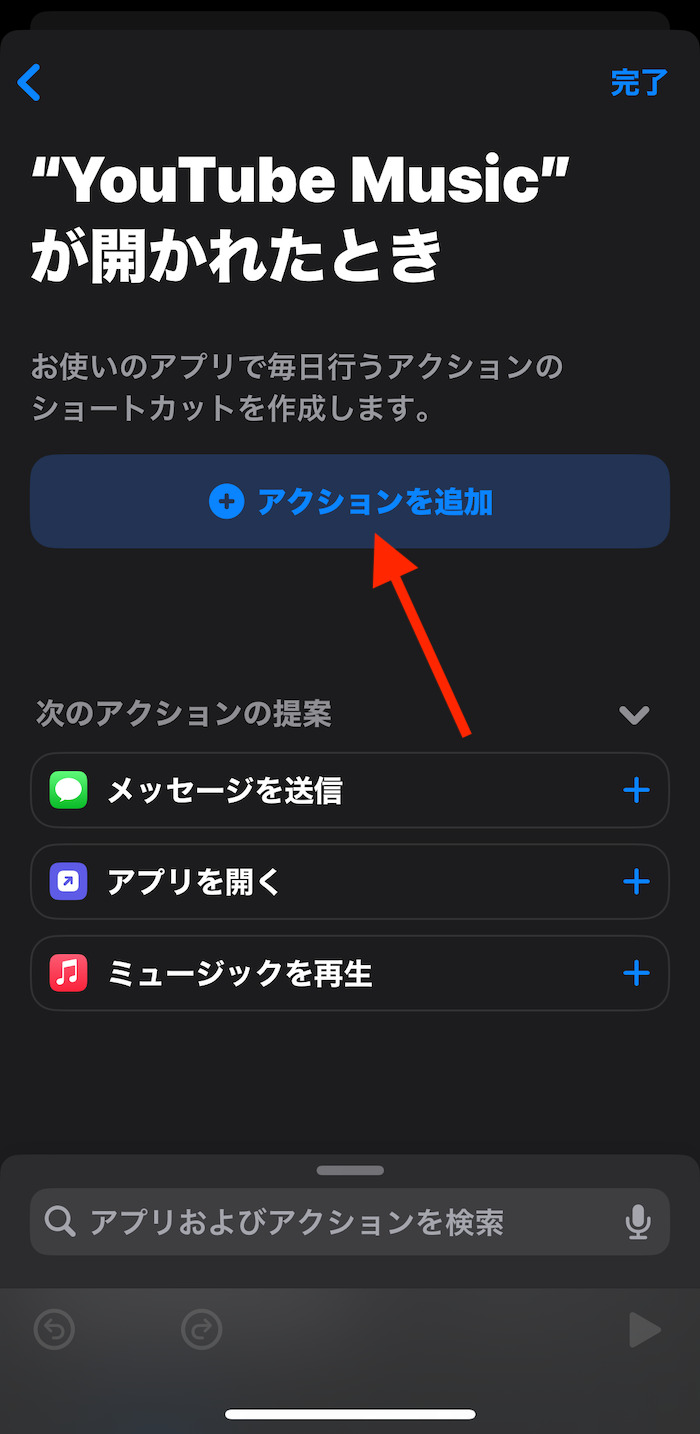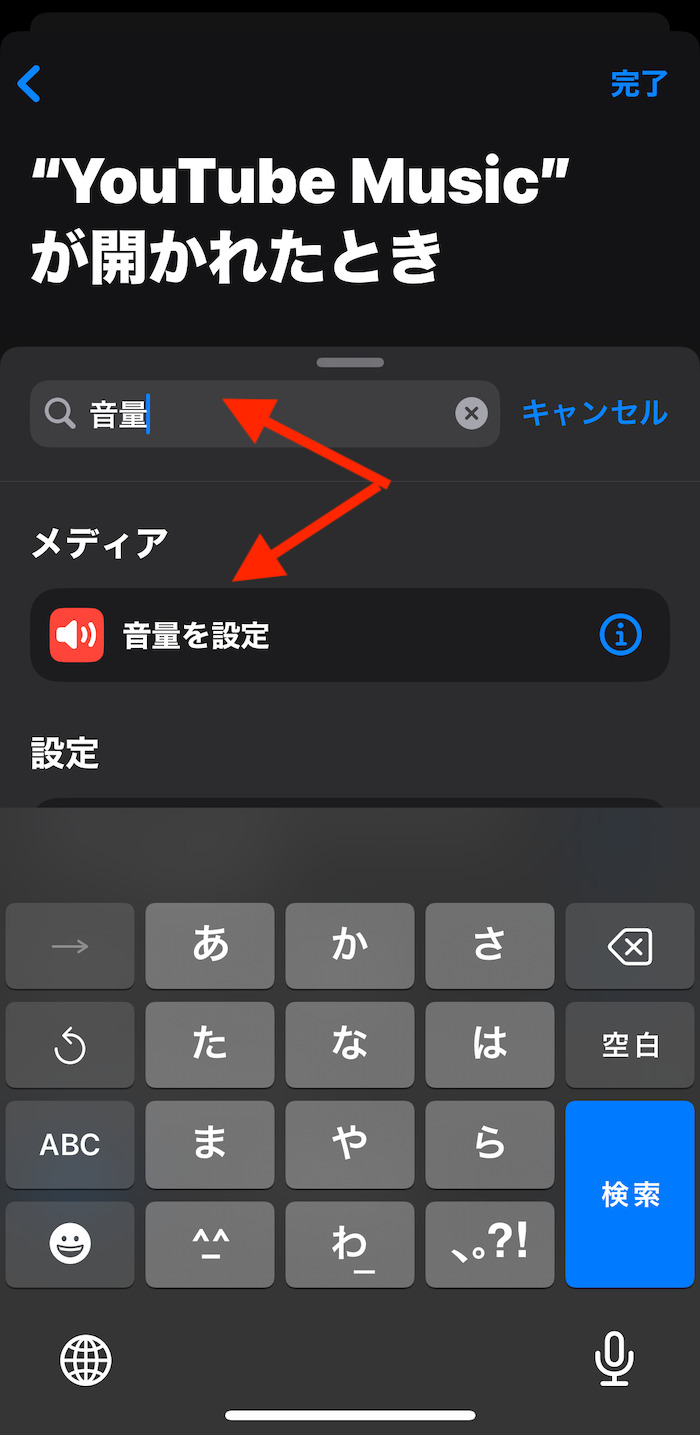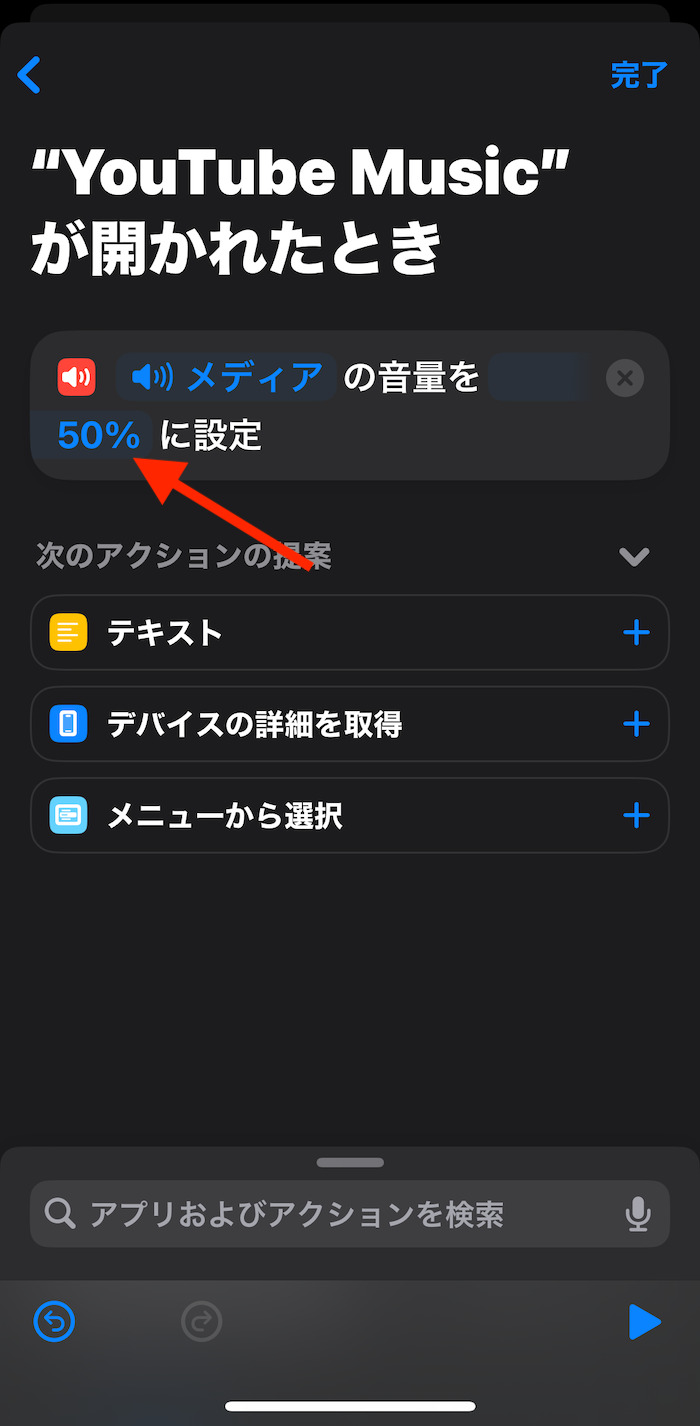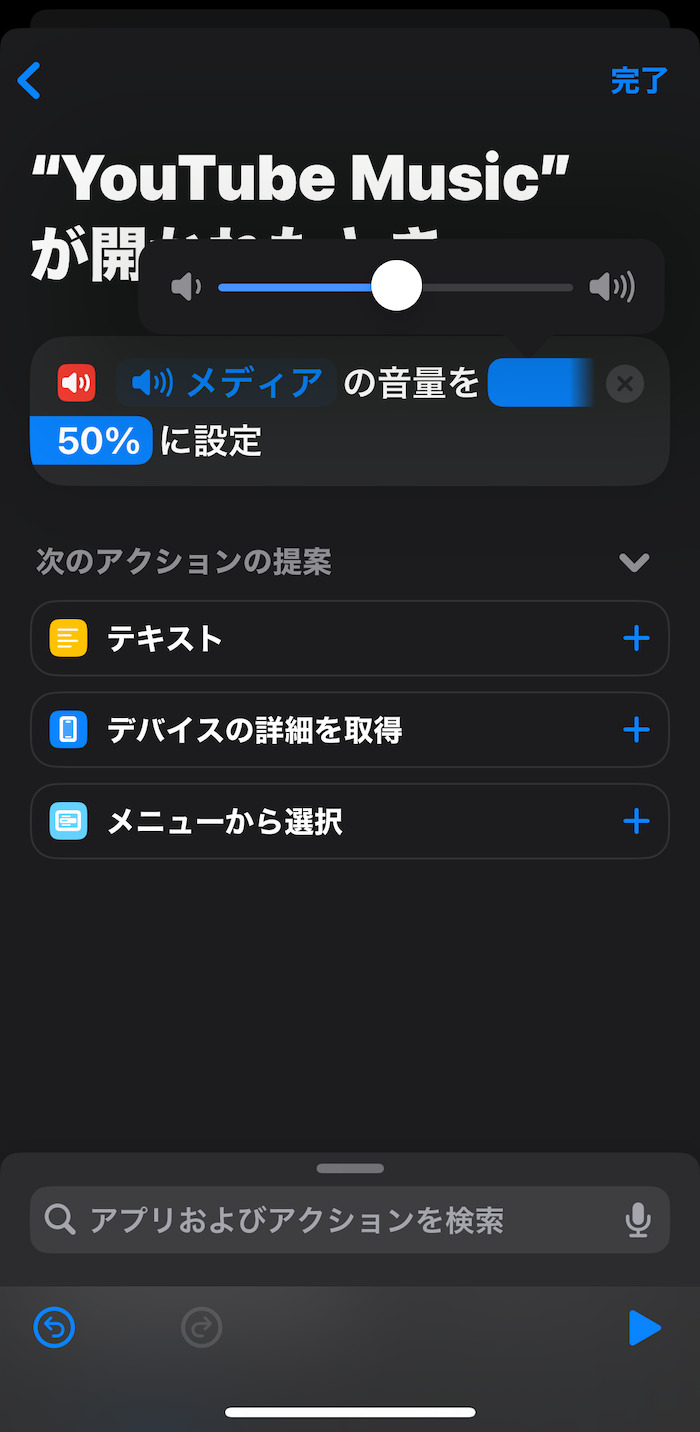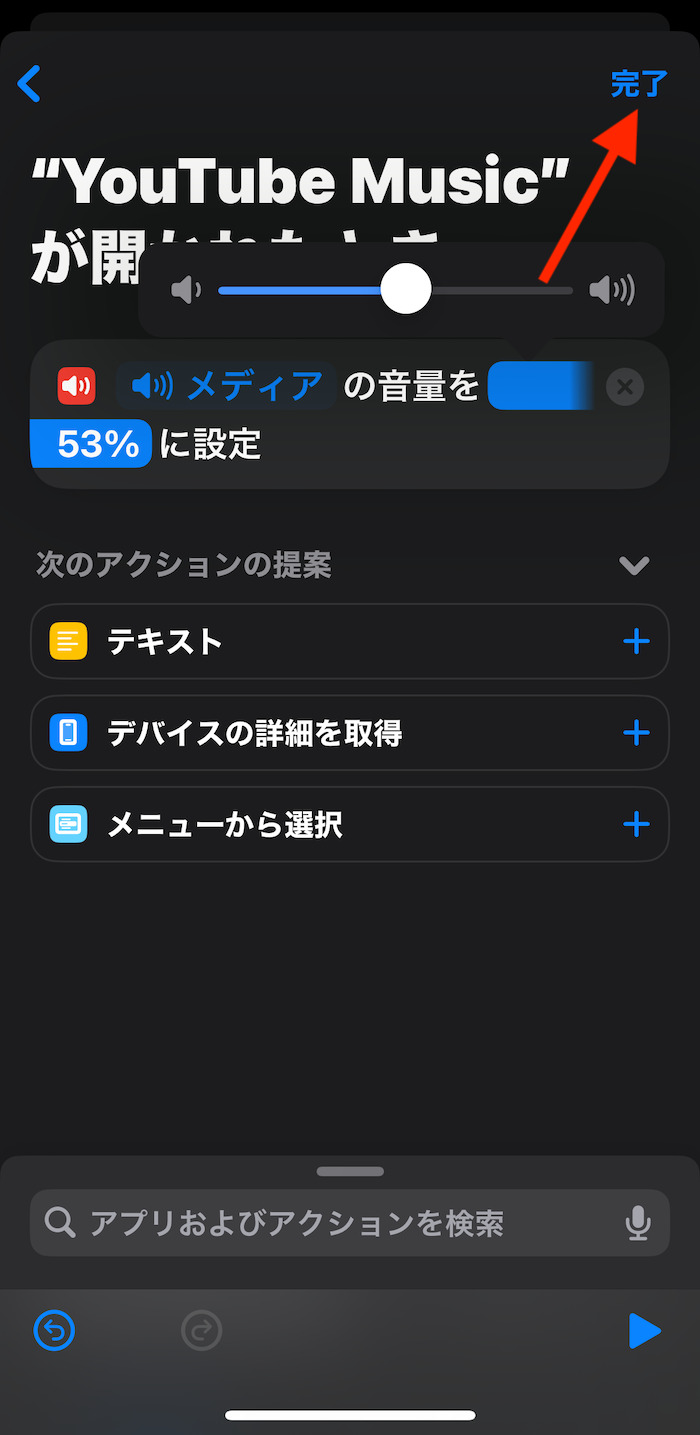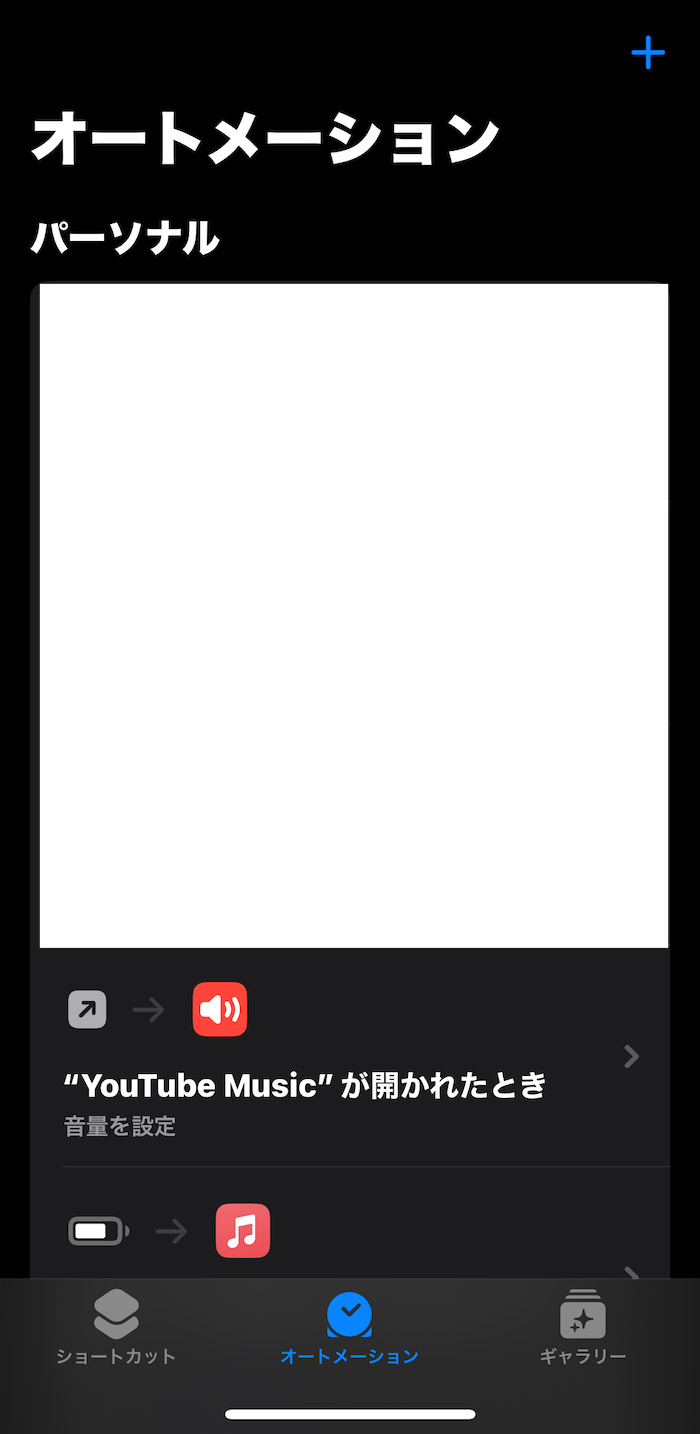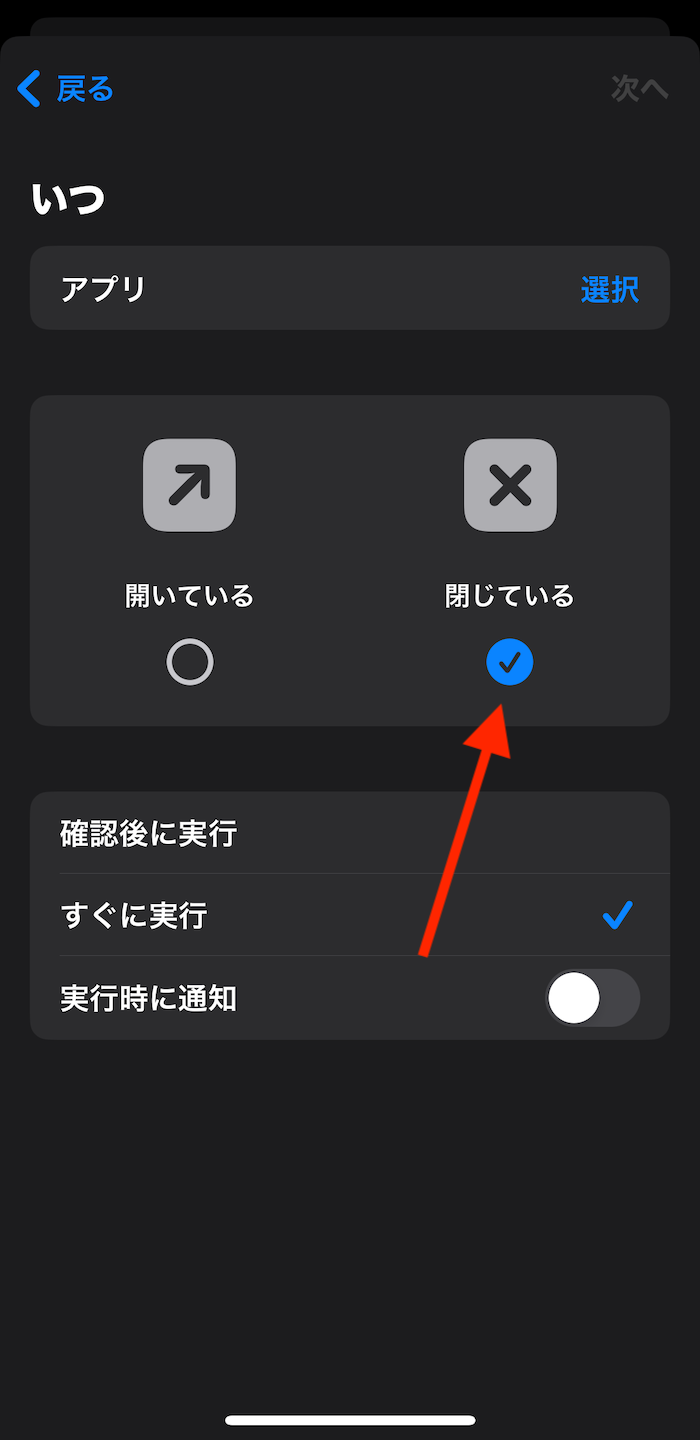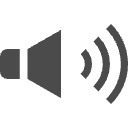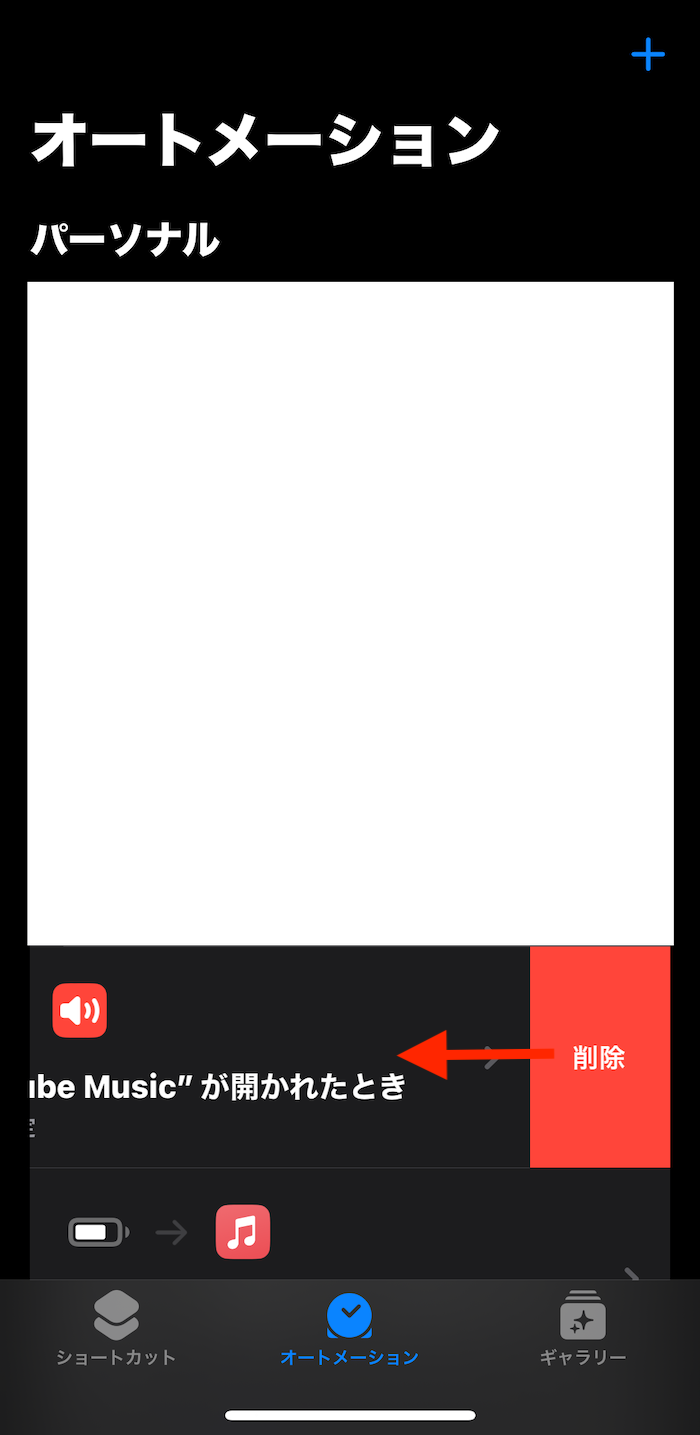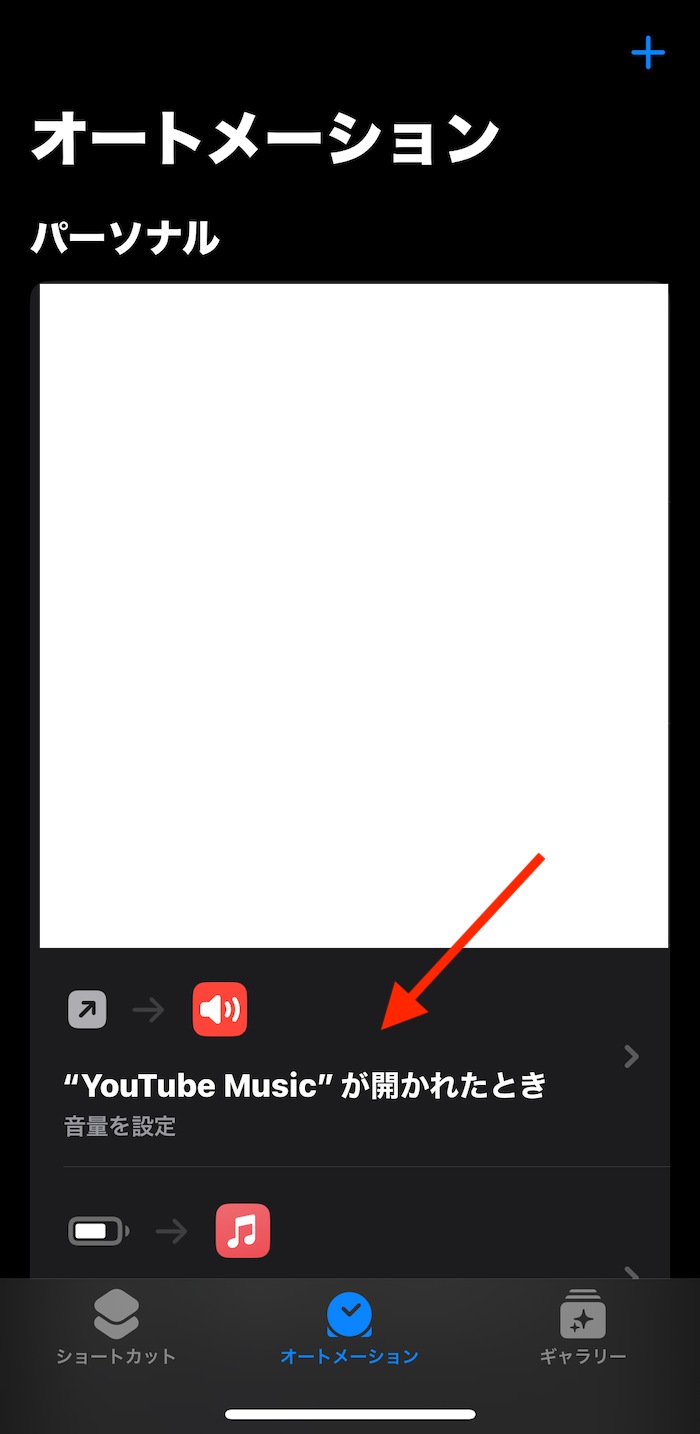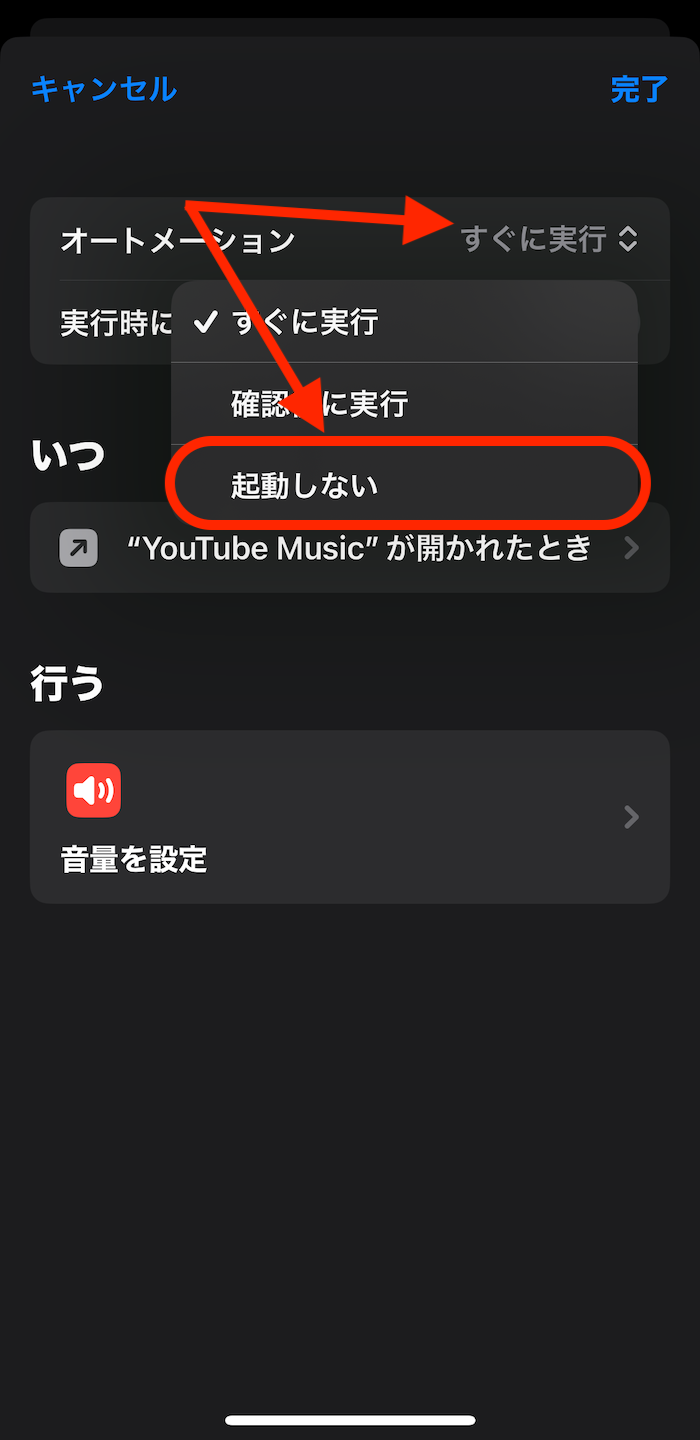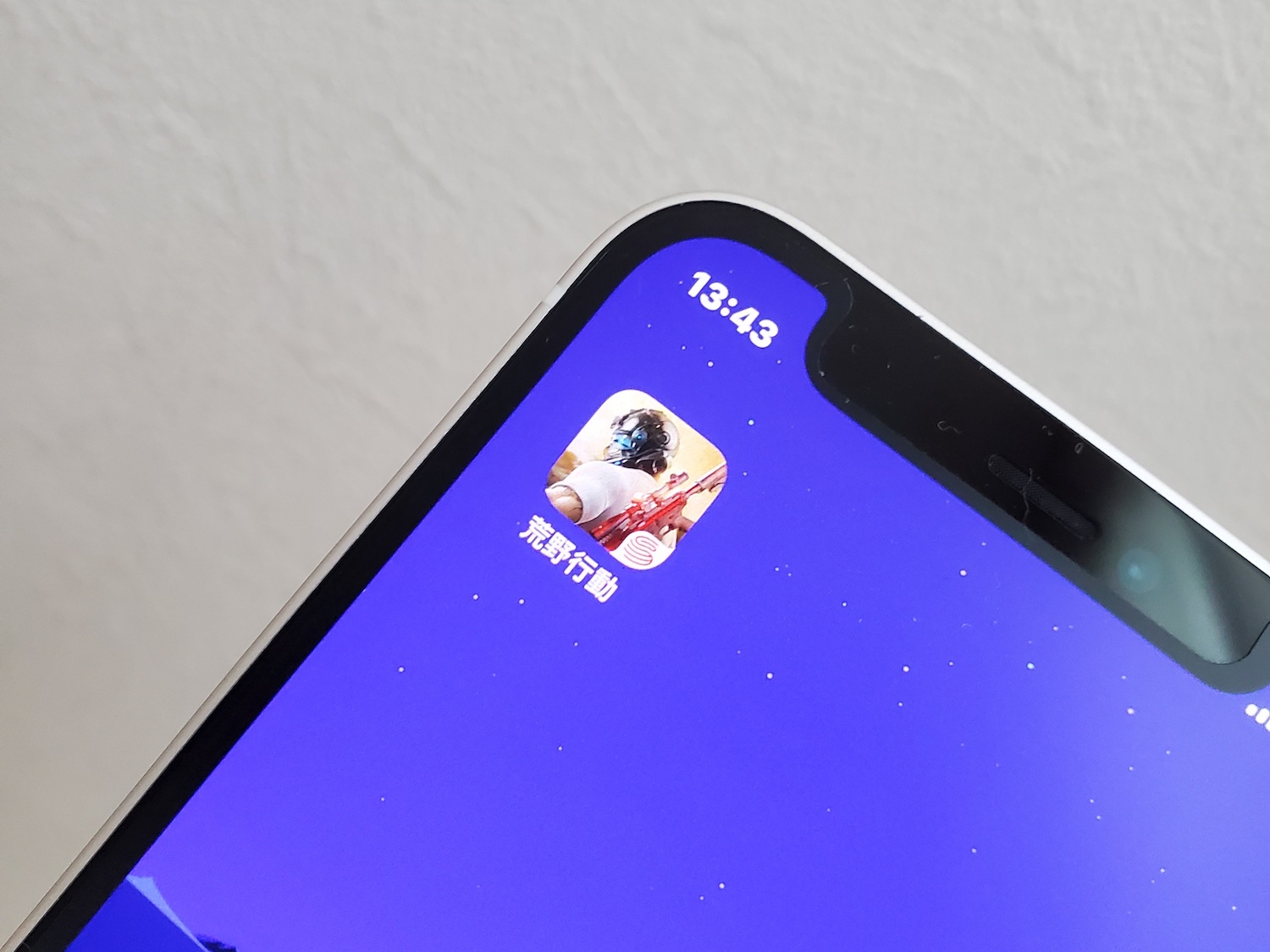追記
iOS 17.3仕様に合わせて記事の内容をリニュアルしました
iPhoneはアプリごとの音量がバラバラ。本体側の音量そのままでもアプリによっては音量が小さかったり、大きかったりするのはよくある話。
そこで活用したいのがiPhoneの「ショートカット」アプリ。特定アプリの起動都度、事前に指定した音量に自動調整できる。
動画系アプリ、音楽系アプリごとに独自の音量を設定しておけば逐一手動で音量を調整する必要がなくなる。
この記事では、ショートカットを活用してアプリごとの音量を自動調整する方法(設定方法)をまとめていく。
この記事の目次(タッチで移動)
広告
ショートカットの動作イメージ
上記GIFは「YouTube Music」アプリを起動すると音量が自動で変更されるよう設定したもの。
もともと15%くらいだった音量をアプリ起動で50%近くまで上げた。
【iPhone】アプリごとに音量を自動で変更する方法
オートメーションだけで設定可能
オートメーションはiPhoneアプリ「ショートカット」に含まれる機能の一つ。
特定のショートカットを特定の条件下で自動で起動できる。
ここでは特定アプリ起動時に音量が自動で調整されるよう設定していく。
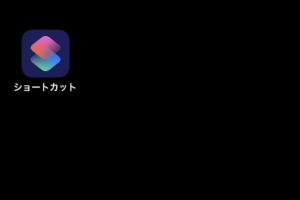
「ショートカット」アプリを開き、最下部中央タブの「オートメーション」をタップ。
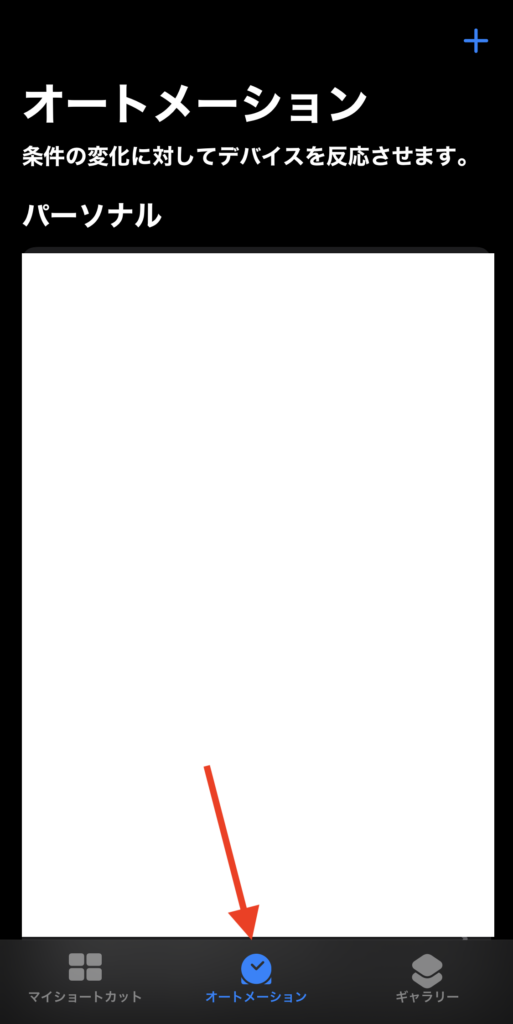
画面右上にある「+」を選択して新規オートメーションの作成画面を開く。
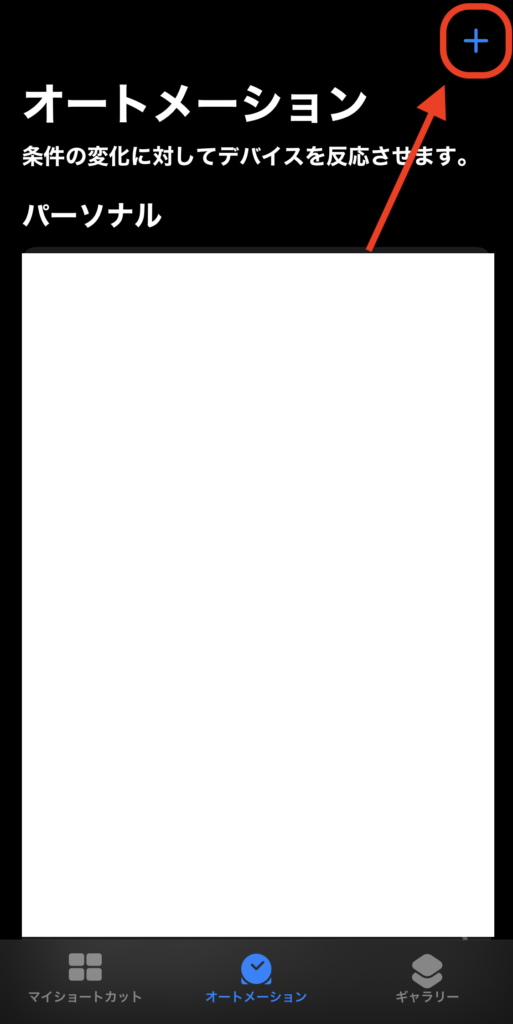
「アプリ」を選択。
「選択」をタップ。アプリ一覧から音量を自動で変更したいアプリを選択する。
「すぐに実行」にチェックマークを入れる。
画面右上にある「次へ」をタップ。
「新規の空のオートメーション」を選択。
「アクションを追加」をタップ。
検索バーに「音量」と入力。
検索候補に出てくる「音量を設定」を選択する。
「50%」部分をタップ。アプリ起動時に自動で調整したい音量を指定する。
最後に画面右上「完了」をタップして作業完了。
トップ画面のオートメーション一覧に設定したオートメーションがあれば作業完了だ。
指定したアプリを起動したタイミングでオートメーションが起動。音量が自動で変更される。
【補足1】アプリを閉じた後に音量を元に戻したい場合
アプリ終了後に音量を元に戻したい場合もオートメーション設定で対応可能。
先のオートメーション設定時に「閉じている」にチェックマークを入れれば、今度はアプリを閉じたときにショートカットが起動するようになる。
なお、アプリを強制終了するとショートカットが起動しないので注意。
場合によっては「音量を元に戻すショートカット」をホーム画面に追加しておきたい。作成手順(&レシピ)は以下記事でまとめている。
-

【iPhone】音量を特定値に変更するショートカット(iOS 16仕様)
続きを見る
【補足2】オートメーションを止めたい場合
オートメーションのTOP画面にある「削除」を選択すればオートメーションが削除され、アプリ起動時(or終了時)に音量が変化しなくなる。
当該オートメーション項目を右から左にスライドすると「削除」が出てくる。
一時的に止めておきたいだけならオートメーションをタップして詳細画面に移動。
「オートメーション」項目をタップし、「起動しない」を変更すればオートメーションが起動しなくなる。
オートメーションを再度使いたい場合は「すぐに実行」に戻せばいいだけだ。
関連するiOSショートカット
「設定」関連
-

「設定」アプリ内の特定ページを開くショートカットまとめ
続きを見る
-

「設定」アプリ内を操作できるショートカットまとめ
続きを見る
「音量」関連のショートカットまとめ
-

【iPhone】音量を特定値に変更するショートカット(iOS 16仕様)
続きを見る
-

【iPhone】特定アプリを使っているときだけ通知を全OFFにするショートカットの作り方
続きを見る
-

【寝落ち対策】iPhoneで特定時刻にオーディオ再生を自動停止させる方法(iOS 17仕様)
続きを見る
ほかのiOSショートカットを探す
-

iOSショートカットのレシピ一覧集(iOS 16・iOS 17対応)
続きを見る
-

iOSショートカットおすすめレシピを厳選紹介
続きを見る
iPhoneユーザーにおすすめ
-

iPhoneと相性よし!おすすめのワイヤレスイヤホンまとめ
続きを見る
-

Apple Watchを使いこなすための小技・裏技まとめ【2024年版】
続きを見る